Windows 10 Creators Updateを入れてみました
ファイルのバックアップが終わったのでWindows Creaters Updateを入れてみました。
特にトラブルもなくアップデートは完了しました。
最近はWindowsのことは無頓着になっています。ただ確実に動いていてくれればいいのです。最近気になるのは日本語入力ができなくなる事が多くなったことです。
Windows Creators Updateなるものが出たようです。何が変わるのか全く調べる気にならないのですが、Windowsは常に最新状態で使う主義です。Updateで問題が大量に発生する事もあるのですが、Updateをしないのは問題を先延ばししているにすぎません。
ブログネタ的にもいいのですが、大きなトラブルでパソコンが起動しなくなったりしたらとても面倒です。今のところアップデートで失敗するという話はネットで見かけないようなので入れてみます。
管理者用コマンドプロンプトで
SSDならすぐ終わるでしょう。HDDだと時間がかかりますがトラブルを回避するためにも我慢してやっておきましょう。
管理者用コマンドプロンプトで
正常なら次のように終わります。
するとWindows 10 Creators Updateを入れる方法が表示されます。
「はい、方法を確認する」をクリックするとUpdate用プログラムをダウンロードするサイトへ誘導されます。
「今すぐアップデート」をクリックするとアップデート用プログラムの"Windows 10更新アシスタント"のダウンロードが始まります。
"Windows 10更新アシスタント"を実行します。
私のパソコンはi7-2600KでCドライブはSSDですが、ここまでに15分かかりました。
再起動します。
さぁ、ここからがドキドキです。ちゃんと終わるんだろうか・・・
再起動後、Windowsファイルの書き換えが行われます。時間がかかります。
約15分で、無事にサインイン画面が表示されました。
よかったぁ~。
サインインをすると、初めてサインインした時のようにWindowsの基本的なプライバシー設定画面が現れます。
何のトラブルもなくアップデートは完了したようです。
何が変わったのだろうか?全く知らずにやりました。
すぐ気づいたのは、
コマンドプロンプトがPowerShellに置き換わっていること、
Windows Defender セキュリティセンターなるものがタスクトレイに追加されていること、
IMEの切り替えで画面中央に入力モードが表示されること、
コントロールパネルのショートカットが無くなっていること、
です。
コントロールパネルがすぐに開けないのはストレスを感じます。動かしたプログラムを見つけられないようにする改良がさらに進みました。
特にトラブルは無かったので書くことが無くて困った・・・
特にトラブルもなくアップデートは完了しました。
最近はWindowsのことは無頓着になっています。ただ確実に動いていてくれればいいのです。最近気になるのは日本語入力ができなくなる事が多くなったことです。
Windows Creators Updateなるものが出たようです。何が変わるのか全く調べる気にならないのですが、Windowsは常に最新状態で使う主義です。Updateで問題が大量に発生する事もあるのですが、Updateをしないのは問題を先延ばししているにすぎません。
ブログネタ的にもいいのですが、大きなトラブルでパソコンが起動しなくなったりしたらとても面倒です。今のところアップデートで失敗するという話はネットで見かけないようなので入れてみます。
Windows Creaters Updateを入れる準備
大きなUpdateをあてる時は、良い機会なのでファイルのバックアップをしておきましょう。最悪、Windowsのクリーンインストールをするつもりでいましょう。OSドライブのchkdskをする
まずはCドライブのチェックディスクをしましょう。管理者用コマンドプロンプトで
chkdsk c: /f /rとして再起動します。
SSDならすぐ終わるでしょう。HDDだと時間がかかりますがトラブルを回避するためにも我慢してやっておきましょう。
Windowsシステムのファイルのチェックをする
Windowsのシステムファイルが正常かどうかチェックするツールがあります。今のWindowsのOSファイルに異常があるとアップデートに失敗する可能性が高いです。また、アップデートが完了した後に以前の状態へ戻したいと思った時に、復元に失敗する可能性が高いです。管理者用コマンドプロンプトで
sfc /scannowと入れて実行します。
正常なら次のように終わります。
C:\WINDOWS\system32> sfc /scannow システム スキャンを開始しています。これにはしばらく時間がかかります。 システム スキャンの検証フェーズを開始しています。 検証 100% が完了しました。 Windows リソース保護は、整合性違反を検出しませんでした。
Windows Creaters Updateを入れる
まずは更新プログラムをすべて入れます。するとWindows 10 Creators Updateを入れる方法が表示されます。
「はい、方法を確認する」をクリックするとUpdate用プログラムをダウンロードするサイトへ誘導されます。
「今すぐアップデート」をクリックするとアップデート用プログラムの"Windows 10更新アシスタント"のダウンロードが始まります。
"Windows 10更新アシスタント"を実行します。
私のパソコンはi7-2600KでCドライブはSSDですが、ここまでに15分かかりました。
再起動します。
さぁ、ここからがドキドキです。ちゃんと終わるんだろうか・・・
再起動後、Windowsファイルの書き換えが行われます。時間がかかります。
約15分で、無事にサインイン画面が表示されました。
よかったぁ~。
サインインをすると、初めてサインインした時のようにWindowsの基本的なプライバシー設定画面が現れます。
何のトラブルもなくアップデートは完了したようです。
まとめ
私のパソコンはi7-2600KでCドライブはSSDですが、アップデートは約35分かかりました。何が変わったのだろうか?全く知らずにやりました。
すぐ気づいたのは、
コマンドプロンプトがPowerShellに置き換わっていること、
Windows Defender セキュリティセンターなるものがタスクトレイに追加されていること、
IMEの切り替えで画面中央に入力モードが表示されること、
コントロールパネルのショートカットが無くなっていること、
です。
コントロールパネルがすぐに開けないのはストレスを感じます。動かしたプログラムを見つけられないようにする改良がさらに進みました。
特にトラブルは無かったので書くことが無くて困った・・・
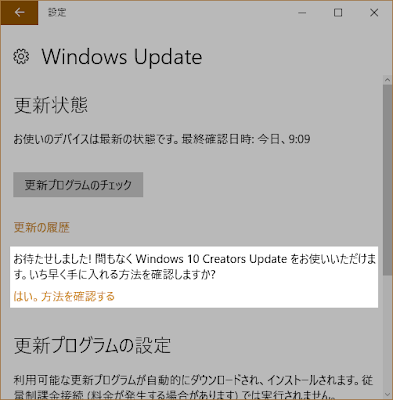




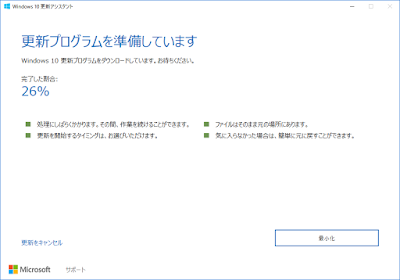



コメント
コメントを投稿